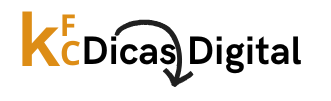O que são Atalhos do Explorador de Arquivos?
Os atalhos do Explorador de Arquivos no Windows são combinações de teclas que permitem ao usuário executar ações rapidamente, sem a necessidade de navegar por menus ou usar o mouse. Esses atalhos são projetados para aumentar a eficiência e a produtividade, permitindo que os usuários acessem funções essenciais de forma mais ágil. Compreender e utilizar esses atalhos pode transformar a experiência de uso do sistema operacional, tornando tarefas cotidianas mais simples e rápidas.
Principais Atalhos do Explorador de Arquivos
Entre os atalhos mais utilizados no Explorador de Arquivos, destacam-se combinações como Ctrl + N, que abre uma nova janela do Explorador, e Ctrl + W, que fecha a janela atual. Além disso, o atalho Ctrl + Shift + N permite criar uma nova pasta instantaneamente. Esses atalhos são fundamentais para quem trabalha com muitos arquivos e pastas, pois economizam tempo e esforço ao realizar operações comuns.
Atalhos para Navegação Eficiente
A navegação no Explorador de Arquivos pode ser otimizada por meio de atalhos como Alt + D, que seleciona a barra de endereços, e F2, que permite renomear arquivos ou pastas rapidamente. O uso de Setas do Teclado para mover-se entre itens e Enter para abrir um arquivo ou pasta selecionada são práticas que ajudam a manter o fluxo de trabalho sem interrupções. Esses atalhos são especialmente úteis em ambientes onde a velocidade é crucial.
Atalhos para Gerenciamento de Arquivos
Gerenciar arquivos e pastas no Windows se torna mais prático com atalhos como Ctrl + C para copiar, Ctrl + X para recortar e Ctrl + V para colar. Além disso, o atalho Delete permite excluir rapidamente arquivos selecionados. O uso desses comandos não apenas acelera o gerenciamento de arquivos, mas também minimiza a necessidade de interações repetitivas com o mouse, promovendo uma experiência de usuário mais fluida.
Atalhos para Pesquisa e Filtragem
O Explorador de Arquivos oferece atalhos que facilitam a pesquisa de arquivos, como Ctrl + F, que abre a barra de pesquisa. Isso permite que os usuários encontrem rapidamente documentos ou pastas específicas sem precisar percorrer manualmente cada diretório. Além disso, o atalho Ctrl + Shift + F ativa a pesquisa avançada, permitindo filtrar resultados com base em critérios específicos, como tipo de arquivo ou data de modificação.
Atalhos para Visualização de Arquivos
Para melhorar a visualização de arquivos, os atalhos como Ctrl + + e Ctrl + – permitem aumentar ou diminuir o zoom, respectivamente. O atalho Alt + P ativa ou desativa o painel de visualização, proporcionando uma maneira rápida de visualizar o conteúdo de arquivos sem abri-los. Essas funcionalidades são especialmente úteis para usuários que trabalham com imagens ou documentos e precisam de uma visualização rápida antes de abrir os arquivos.
Atalhos para Acesso Rápido
O acesso rápido a pastas e arquivos frequentemente utilizados pode ser facilitado por meio de atalhos como Windows + E, que abre o Explorador de Arquivos diretamente. Além disso, o atalho Windows + D minimiza todas as janelas abertas, permitindo um acesso rápido à área de trabalho. Esses atalhos são essenciais para usuários que desejam otimizar seu tempo e acessar rapidamente recursos importantes do sistema.
Atalhos para Configurações do Explorador
Os atalhos também podem ser utilizados para acessar configurações do Explorador de Arquivos. Por exemplo, o atalho Alt + V abre o menu de visualização, onde os usuários podem escolher diferentes modos de exibição, como ícones grandes ou detalhes. Além disso, o atalho Alt + T acessa o menu de ferramentas, permitindo que os usuários ajustem configurações como opções de pasta e gerenciamento de arquivos. Isso proporciona um controle mais refinado sobre a experiência de navegação.
Benefícios de Usar Atalhos do Explorador de Arquivos
O uso de atalhos do Explorador de Arquivos não apenas melhora a eficiência, mas também contribui para uma experiência de usuário mais satisfatória. Ao reduzir o tempo gasto em tarefas repetitivas, os usuários podem se concentrar em atividades mais produtivas. Além disso, a familiarização com esses atalhos pode levar a um aumento na confiança ao utilizar o sistema, permitindo que os usuários explorem mais funcionalidades do Windows com facilidade.